# 客服配置詳解(開源版無內置客服系統)
想要使用客服需要就的必須開啟長連接。長連接的配置過程稍微復雜,需要服務器放行端口,如果是寶塔就的需要在安全里面接著放行端口。如果是使用https協議訪問,那就增加了一個WSS的配置,接下來會一一詳細解,每一個配置過程。
## 1、首先放行服務器端口
>[info] 提示:客服端口可自定義,目前系統默認使用 20002/20003/20012 端口,v4.3.0之后版本忽略本步驟
這里以阿里云服務器為參考,進入服務器安全組端口添加放行端口【20002】【20003】,當然也可以放行【20000/30000】范圍之內的全部放行,最后點擊保存即可。效果如下圖
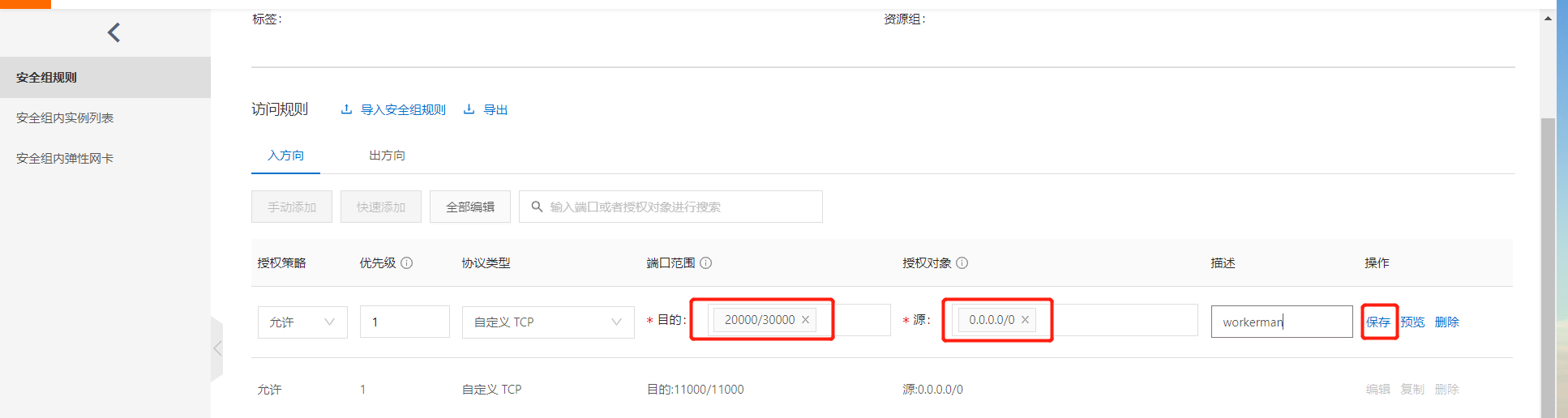
## 2、放行服務器端口后,緊接著放行寶塔內的端口
>[info] 沒有使用寶塔的用戶,并且開啟了防火墻就的使用命令放行
進入寶塔后臺,點擊安全菜單添加放行端口,可以添加范圍例如:20000:20003,填入放行說明,最后點擊保存。效果如下圖
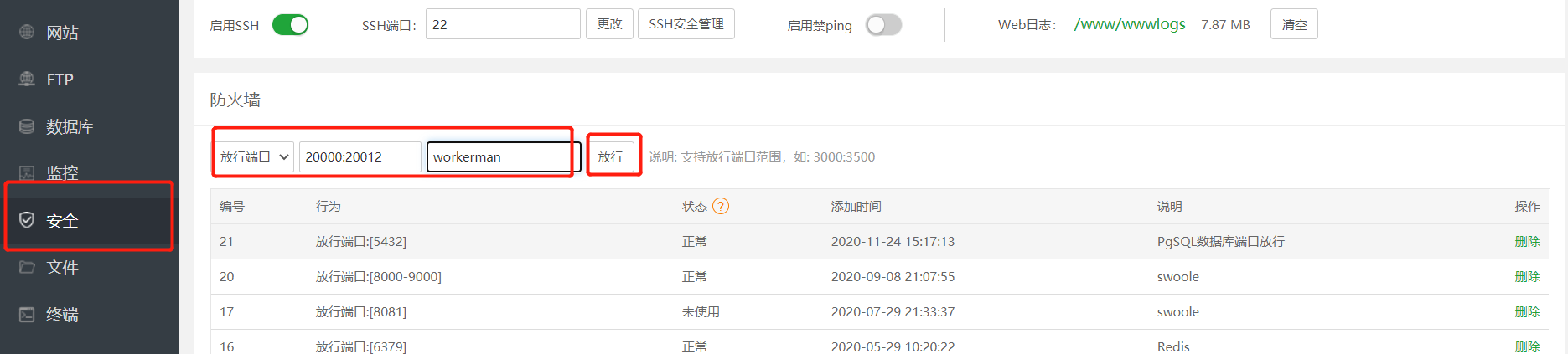
## 3、網站需要https協議請求,需要配置WSS
>[info] 這里需要明確知道一點,在http協議下訪問長連接必須為ws協議,在https協議下訪問長連接的協議必須是wss。并且兩者不能同時擁有。不能像網站一樣http和https都能訪問。
首先配置wss,就的下載配置ssl的證書,這里以nginx為例,到阿里云ssl證書中心下載當前網站的ssl證書,下載下來的證書為壓縮包,里面有兩個文件一個文件以`.key`結尾的,一個文件以`.pem`為結尾的。把下載好的證書上傳到系統后臺的**設置->系統設置->wss配置**里。按照提示上傳在對應的位置。
* 【是否開啟wss】 選擇 開啟
* 【ssl證書PEM】上傳壓縮包中`.pem`結尾的文件
* 【ssl密鑰KEY】上傳壓縮包中`.key`結尾的文件
* 點擊提交保存配置
效果如下圖
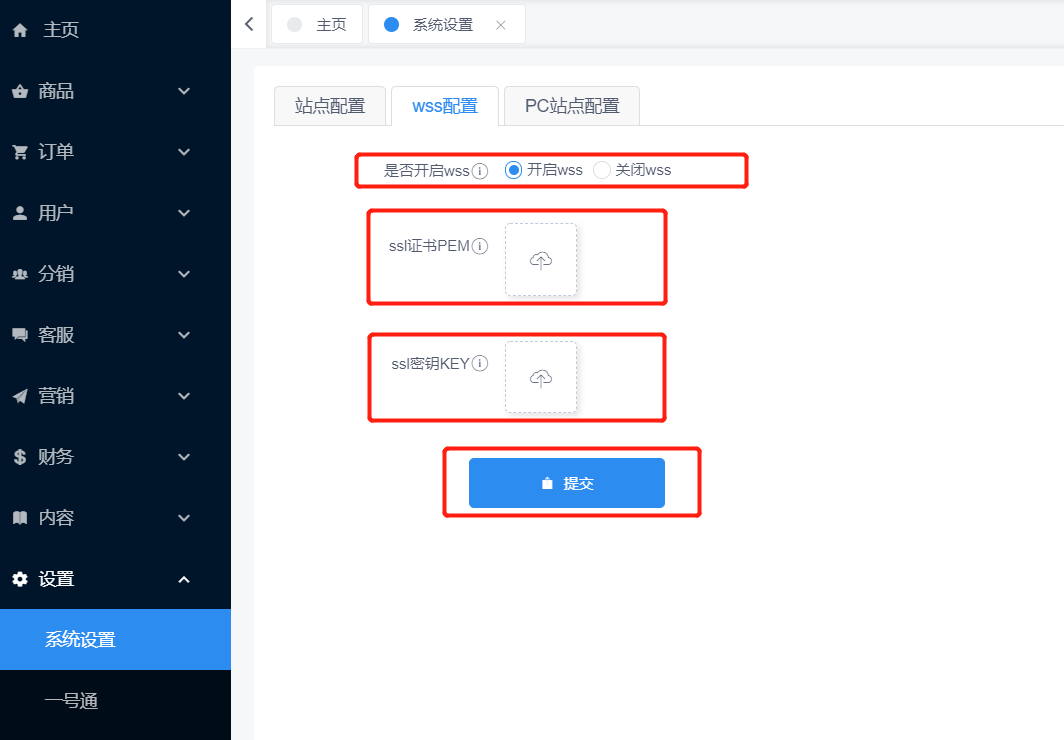
## 4、直接在寶塔上申請的SSL證書,怎么得到證書文件?
進入【寶塔】點擊【網站】,網站頁面上方的搜索輸入網站域名點擊搜索,找到對應網站,點擊設置->ssl->其他證書;
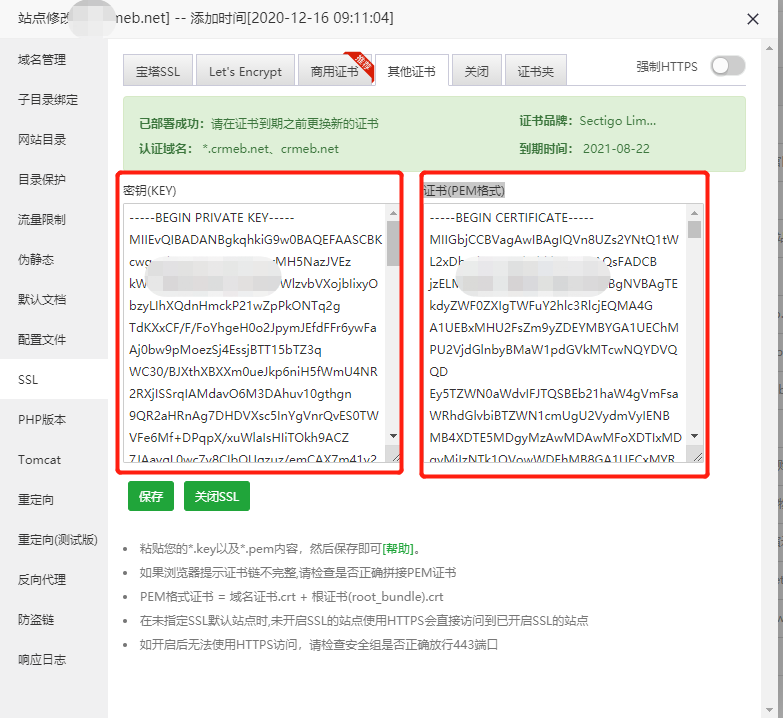
復制 **密鑰(KEY)**然后在桌面上創建一個`.key`后綴的文件;
復制**證書(PEM格式)**然后在桌面上創建一個`.pem`后綴的文件;
然后就可以按照上一項的說明進行配置了
## 5、啟動長連接
>[info] 如何查看網站項目根目錄?
> 答:進入【寶塔】點擊【網站】,網站頁面上方的搜索輸入網站域名點擊搜索,找到對應網站復制網站【根目錄】
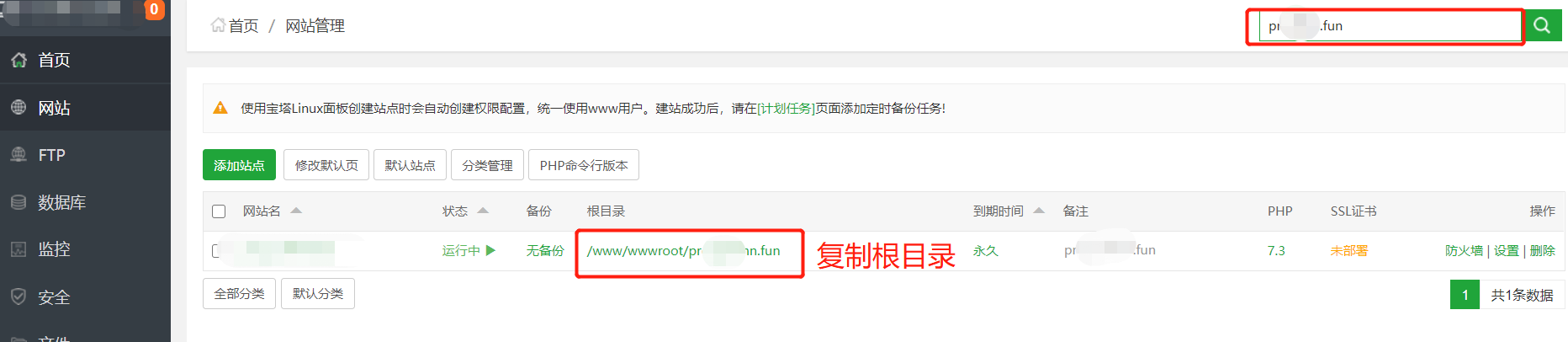
使用遠程連接工具連接服務器,推薦使用 Xshell 或 Putty 遠程連接工具
>[warning] 在啟動長連接之前請先去解禁啟動長鏈接需要使用的函數
>
>`pcntl_signal` `pcntl_signal_dispatch` `pcntl_fork` `pcntl_wait` `pcntl_alarm`
> 溫馨提示: 找到網站使用的php版本去解禁函數。解禁后重載下php配置。
切換到網站根目錄下例如:
```
cd /www/wwwroot/crmeb/
```
輸入啟動長連接命令
```
sudo -u www php think workerman start --d
```
看到如下圖所示,證明啟動成功,下圖中的端口和系統的默認端口是不一致不需要在意這些。上面也提到了長連接的端口是可修改的。
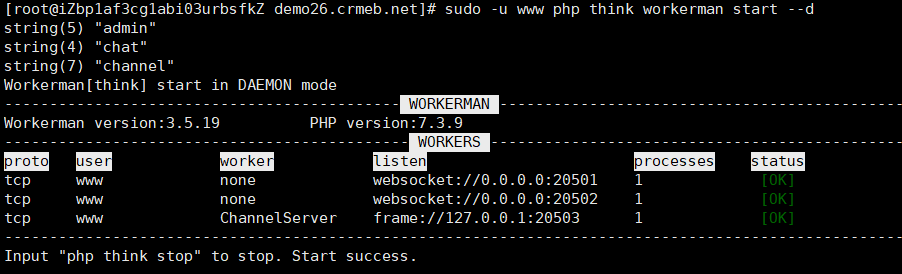
## 6、測試是否連接成功
在瀏覽器上打開網站進入H5端,打開瀏覽器控制臺,點擊network->ws ,現在進入【我的】頁面中的客服頁面,查看ws連接是否正常,【Status Code】狀態為 `101 Switching Protocols` 證明啟動成功,如下圖所示:
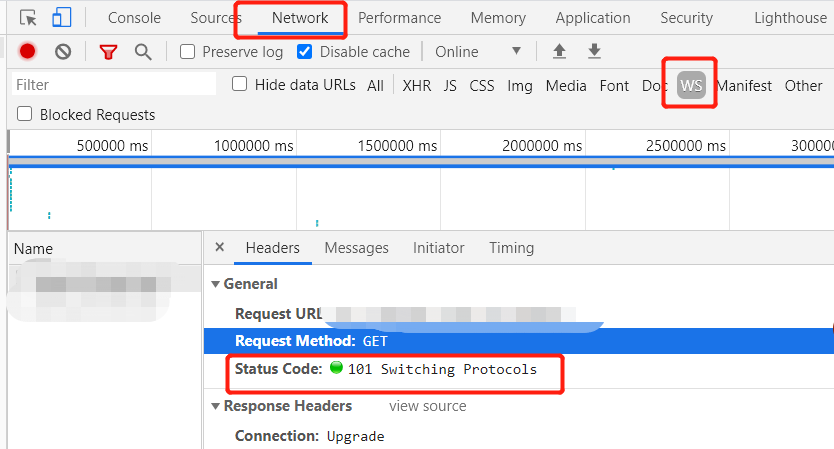
## 7、客服的長連接配置完畢
配置的過程稍微復雜,大致的流程為
1. 放行服務器上長連接需要的端口
2. 放行寶塔中長連接需要的端口
3. 是否需要https協議訪問,如果是的話,就需要配置wss
4. 解禁php函數
5. 啟動長連接
6. 檢測是否成功
>以上說明為客服長連接配置的詳細說明,這里這要以linux系統為核心講解怎樣開啟。
- 序言
- 系統簡介
- 系統介紹
- 前端腦圖
- 項目介紹
- 程序源碼安裝
- 運行環境
- 服務器及域名準備
- 服務器購買
- 服務器配置端口
- 域名購買
- 域名解析
- SSL證書申請
- 證書申請注意事項
- 寶塔申請SSL
- 阿里云申請SSL
- 騰訊云申請SSL
- https域名配置
- 新手推薦-寶塔環境安裝
- 【視頻安裝教程】
- 1.服務器配置
- 阿里云平臺
- 騰訊云平臺
- 2.登錄寶塔
- 3.環境配置
- 安裝軟件
- 數據庫配置
- PHP配置
- 4.源碼安裝
- 5.程序一鍵安裝
- 6.寶塔啟動命令
- 消息隊列
- 長連接
- 定時任務
- window+phpstudy8安裝
- 安裝前配置
- 安裝系統
- windows下的站點配置
- window啟動命令
- 消息隊列
- 長連接
- 定時任務
- Linux環境安裝
- Linux啟動命令
- 消息隊列
- Linux命令行開啟長連接
- 開啟定時任務
- 手動安裝
- 配置檢查
- 安裝常見問題
- mysql修改sql_mode
- 后臺空白
- 驗證碼不顯示
- 程序配置
- 應用配置
- 公眾號配置
- 公眾號配置
- 公眾號開發配置
- 公眾號菜單
- 設置公眾號菜單
- 關鍵字
- 跳轉網頁
- 跳轉小程序
- 小程序配置
- 1.微信平臺配置
- 2.CRMEB后臺配置
- 3.打包上傳
- 前端提交審核(4.3.1之前版本)
- 前端提交審核(4.3.1及以后版本)
- 4.確認發布
- PC端
- PC安裝
- PC設置
- PC端微信掃碼登錄配置
- 支付配置
- 微信支付
- 支付寶支付
- 客服配置
- 標準版客服配置
- 客服配置詳解
- 舊版本客服配置
- 公眾號客服
- 小程序客服
- 客服配置(4.3.1及以后版本)
- 反向代理
- Nginx反向代理
- Apache反向代理
- 一號通
- 一號通賬號
- 短信
- 商品采集
- 物流配置
- 電子面單
- 其他配置
- 公眾號模板消息
- 小程序訂閱消息
- 小程序直播配置
- 小票打印配置
- 付費采集
- 用戶賬號多端同步
- 圖標logo更換(4.3.1以上版本)
- 云存儲配置
- 存儲說明
- 阿里云OSS
- 騰訊云COS
- 七牛云存儲
- 消息管理
- 通知會員
- 微信模板消息
- 微信小程序提醒
- 通知平臺
- 系統通知
- 企業微信通知
- 功能說明
- 頁面跳轉鏈接
- 普通產品
- 發布商品
- 商品規格
- 商品評價
- 前臺頁面
- 設置商品口令
- 虛擬商品
- 商品分類
- 分類說明
- 分類管理
- 訂單管理
- 后臺訂單處理
- 前端訂單處理
- 訂單退款
- 訂單打印
- 客服訂單提醒
- 二維碼收銀訂單
- 訂單配送
- 訂單拆單發貨(4.3+)
- 訂單拆單退款(4.3+)
- 用戶管理
- 賬戶管理
- 賬號信息
- 賬戶資金
- 會員
- 用戶等級
- 付費會員
- 分銷規則
- 分銷配置
- 關于分銷
- 提現
- 傭金提現
- 提現規則
- 發起提現
- 后臺審核
- 分銷員管理
- 分銷規則說明
- 分銷等級
- 客服管理
- 客服添加
- 客服工作臺
- 營銷管理
- 優惠券
- 優惠券模板
- 發布優惠券
- 領取及使用
- 砍價
- 砍價規則
- 新建砍價活動
- 拼團
- 拼團規則
- 新建拼團活動
- 秒殺
- 秒殺規則
- 新建秒殺活動
- 積分
- 積分商城(4.3+)
- 積分商城介紹
- 創建積分商品
- 積分設置
- 積分來源
- 積分使用
- 小程序直播
- 開啟直播
- 直播使用說明
- 直播間管理
- 九宮格抽獎(4.3+)
- 抽獎規則
- 創建抽獎活動
- 全款預售(4.3+)
- 預售說明
- 添加預售商品
- 新聞資訊
- 新聞頁面
- 發布資訊
- 郵費說明
- 郵費組成
- 商城運費設置
- 運費模板
- 門店自提
- 開啟門店自提
- 門店及店員管理
- 訂單核銷說明
- 庫存說明
- 前端說明
- 首頁
- 分類頁
- 個人中心
- 頁面管理(4.3+)
- 頁面設計
- 數據配置
- 主題風格
- PC商城
- 常見問題
- 客服消息發送失敗
- 公眾號重復無限刷新登陸
- 配置了小程序訂閱消息不生效
- windows下點擊workerman.bat文件閃退
- 多項目部署Socket鏈接失敗
- 自動收貨功能不生效
- 后臺忘記密碼
- 支付成功訂單狀態沒改
- 小程序發布之后無法生成海報問題
- 安裝首頁數據庫鏈接失敗
- 技術文檔
- 打包教程
- 前臺打包教程
- 公眾號、H5打包
- 小程序打包
- 后臺打包教程
- PC端打包教程
- APP打包
- 1.基礎配置
- 2.開發調試
- 3.打包上線
- App打包
- 移動前端
- 目錄結構
- 移動端前端本地運行
- 頁面路徑
- 后臺前端說明
- 后臺前端目錄結構
- 后臺前端本地運行和打包
- 后臺前端頁面路徑
- 前端開發配置
- 前端配置說明
- 前端添加頁面
- 前端引用組件
- 前端構建和發布
- 開發規范
- 目錄結構
- 數據字典
- 標準版目錄結構
- 標準版數據字典
- 移動端路由
- 事件
- 系統配置
- 系統常用函數
- 后臺表單說明
- 驅動
- 后端路由
- 消息隊列
- URL重寫
- 長連接
- 定時任務
- 修改端口
- 商業授權
- 授權說明
- 申請授權
